Профили
- Описание
- Ограничения
- Взаимодействие с Должностями (ролями)
- Кто может видеть и создавать профили
- Базовые профили
- Вкладка «Профили»
- Создание профиля (вкладка Пользователи)
- Создание профиля (вкладка Модули)
- Массовое редактирование профилей
- Выдача профилей в доступ
На вкладке Профили создаются и настраиваются профили доступа для учетных записей. Профиль позволяет ограничить доступ пользователя к тому или иному функционалу в системе или к какому-либо интерфейсу целиком.
Т.е. использовать профили целесообразно только в тех случаях, когда нужно точечно ограничить доступность функционала для пользователя, по умолчанию он доступен весь.
Если для учетной записи настроены права с помощью Профиля , то такая учетная запись не сможет авторизоваться (зайти) в:
- Десктопные (устаревшие) версии СКАУТ-Менеджер и СКАУТ-Студио
- СКАУТ-СильверСтудио
- СКАУТ-Онлайн
- Устаревшее мобильное приложение
Новые профили доступа совместимы только со следующими интерфейсами:
- СКАУТ Студио Онлайн (веб-версия)
- СКАУТ Менеджер (веб-версия)
- СКАУТ Мобильное приложение (актуальная версия приложения)
- СКАУТ API 3.0
- СКАУТ Конфигуратор
Взаимодействие с Должностями (ролями)
Профили не являются заменой существующей системе ролей на базе должностей , а представляют собой надстройку над ними.
Должности позволяют задать видимость отдельных элементов (терминалов/объектов, геозон, водителей) для пользователя, а Профили - задавать доступность функционала (отчеты, треки, лицензии, ретрансляции и т.д.).
Например, профиль определяет может ли пользователь вообще строить треки по объектам, а роль должности позволяет указать, какие именно объекты доступны ему.
При этом приоритет (ограничения) Должности выше, чем Профиля . Если должностью что-то запрещено, например, изменение настроек объекта (т.е. выбрана роль Читатель), а профилем – разрешено (т.е. дано право на Запись объекта), то пользователь в итоге не сможет менять настройки объекта.
Профили доступа расположены на более высоком уровне, поэтому профилем можно запретить позволенное ролью, но разрешить, запрещенное ролью, профиль не в состоянии.
Кто может видеть и создавать профили
Если учетная запись имеет роль Владелец и у неё включен режим расширенной функциональности, то она может создавать новые Профили доступа. В рамках такого созданного профиля она может предоставить другим учетным записям с ролью Владелец (но уже без включенного режима расширенной функциональности) права на создание Профилей.
В системе есть несколько заранее предустановленных профилей, они относятся к базовым и имеют тип «Для аккаунтов (для всех компаний)». На них можно назначать пользователей, но такие профили нельзя изменять или удалять. Базовые профили можно клонировать и на их основе создавать свои собственные.
Для того, чтобы начать работать с профилями, необходимо сначала в дереве компаний выбрать ту, к которой есть права доступа Владелец. В противном случае, вкладка Профили будет доступна, но никакие действия в ней буду невозможны.
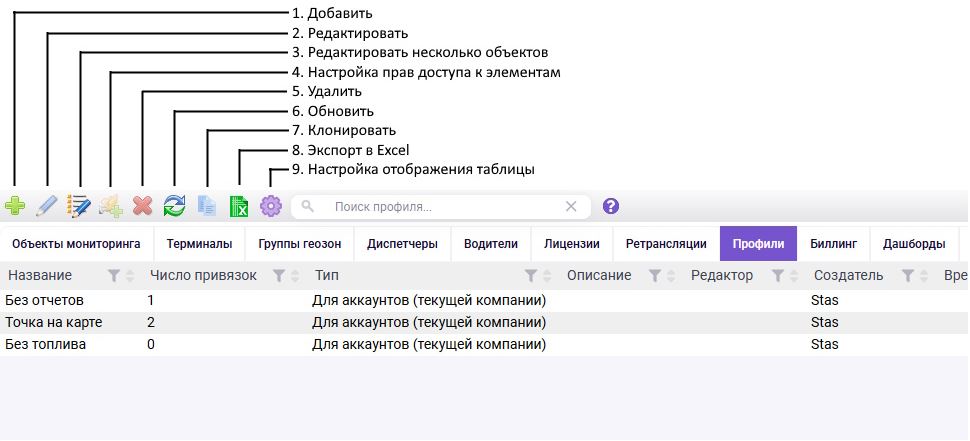
Элементы управления:
- Добавить – создать новый профиль.
- Редактировать – изменить выбранный профиль.
- Редактировать несколько объектов – одновременное изменение сразу нескольких профилей (подробности далее).
- Настройка прав доступа к элементам – выдача выбранного профиля в доступ другой компании (подробности далее).
- Удалить – удаление выбранного профиля.
- Обновить – обновить список профилей.
- Клонировать – скопировать выбранный профиль.
- Экспорт в Excel – выгрузить список профилей в файл.
- Настройка отображения таблицы – позволяет отобразить или скрыть столбцы в списке профилей.
Создание профиля (вкладка Пользователи)
Выбрав компанию в дереве и нажав «Добавить», откроется следующее окно:
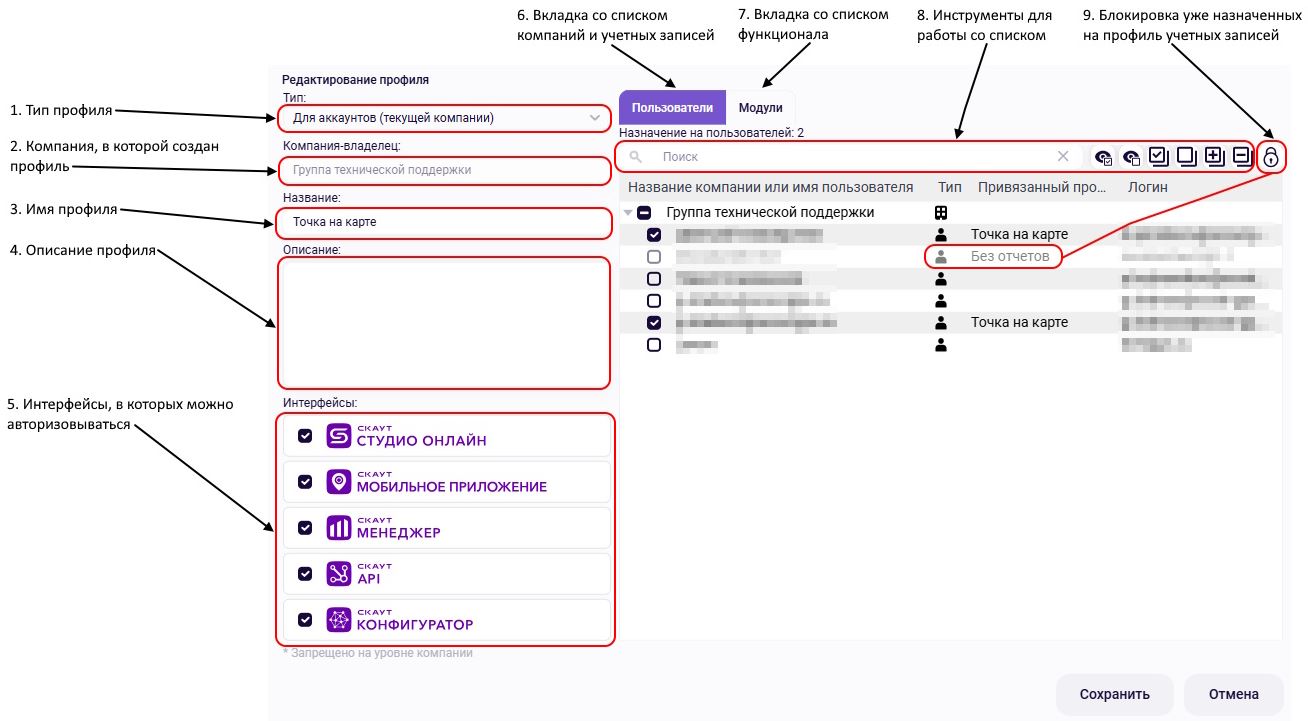
- Тип профиля – при создании не выбирается, виден только при редактировании уже существующего профиля, изменить его нельзя.
- Компания-владелец – название той компании, которая была выбрана в дереве в момент добавления профиля. Показывает под какой компаний будет/был создан профиль.
- Название – имя профиля, обязательно к заполнению.
- Описание – описание профиля, которое будет отображаться в списке всех профилей.
- Интерфейсы – пользователь сможет войти только в те интерфейсы, напротив которых стоят галочки.
- Пользователи – древовидный список компаний со всеми учетными записями под ними. В столбце «Тип» прямоугольником отмечены компании, а силуэтом – пользователи.
Чтобы назначить пользователя на профиль, нужно поставить галочку напротив его учетной записи. Если нужно назначить на профиль сразу всех пользователей из компании, то можно поставить галочку сразу напротив названия компании. Также учетную запись можно привязать к профилю из настроек самой учетной записи.
В столбце «Привязанный профиль» отображается имя уже привязанного к пользователю профиля. При этом, если сейчас редактируется не тот профиль, который привязан к пользователю, то его имя будет выделено серым, а галочка – неактивна (см. п. 9 ниже). - Модули – список всех функциональных модулей в системе, которые можно включить или отключить для пользователя. Подробнее об этом ниже.
- Инструменты для поиска, фильтрации и выделения элементов в списке компаний/пользователей.
- Замок позволяет снять блокировку («серость») с тех пользователей, которые уже назначены на другой профиль, см. п. 6 выше.
Если блокировка не снята, то пользователи, уже имеющие какой-то профиль, защищены от случайного назначения их на другой профиль. А если блокировку снять, то можно переназначить таких пользователей с их текущего профиля на редактируемый/создаваемый в данный момент.
Создание профиля (вкладка Модули)
Переходим на вкладку Модули:
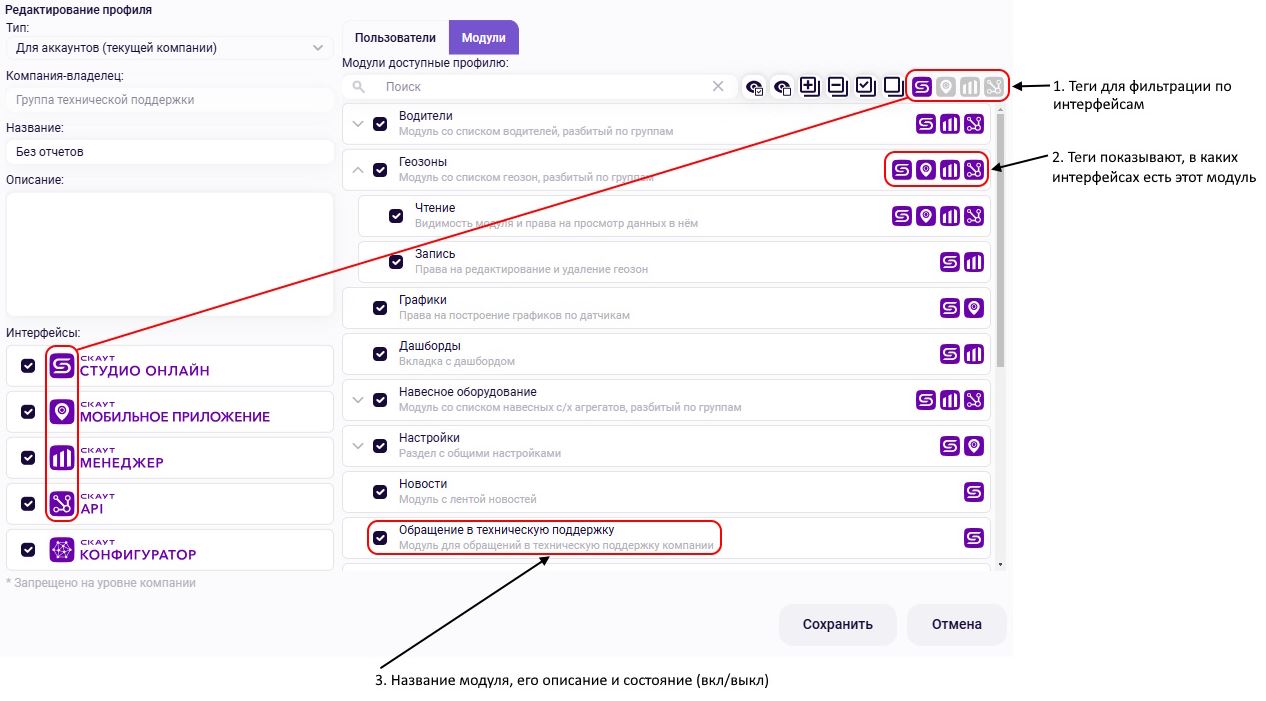
- Теги – позволяют быстро отобразить только те модули, которые есть в выбранном интерфейсе. Например, выбрав тег «Менеджер», в списке не будет модуля «Отчеты», потому что отчеты нельзя строить из СКАУТ Менеджера в принципе.
- Подсказки , в виде иконок интерфейсов напротив каждого модуля, показывают, в каких интерфейсах есть этот модуль. Например, модуль «Новости» есть только в СКАУТ Студио Онлайн.
- Каждый модуль содержит чек бокс для его вкл/выкл, своё название и краткое описание. Некоторые модули могут быть раскрываемые, например, в модуле «Отчеты» можно отдельно включить или выключить каждый из отчетов.
Список всех модулей:
Биллинг – вкладка со статистикой по привязанным к терминалам лицензиям.
Водители – модуль со списком водителей, разбитый по группам.
Чтение – видимость модуля и права на просмотр данных в нём.
Запись – права на редактирование и удаление карточек водителей.
Геозоны - модуль со списком геозон, разбитый по группам.
Чтение – видимость модуля и права на просмотр данных в нём.
Запись – права на редактирование и удаление геозон.
Графики – права на построение графиков по датчикам.
Дашборды – вкладка с дашбордом (модуль находится в разработке).
Диспетчеры – вкладка со списком учетных записей пользователей.
Чтение - видимость вкладки и права на просмотр данных в ней.
Запись - права на редактирование и удаление учетных записей.
Временный доступ – вкладка в настройках учетной записи.
Чтение - видимость вкладки и права на просмотр данных в ней.
Запись - права на редактирование и удаление данных во вкладке.
Компания – параметры компании.
Контакты – вкладка для настройки модуля обращения в тех. поддержку из СКАУТ Студио Онлайн.
Скоринг – вкладка для настройки интеграции с Exodrive .
Навесное оборудование - модуль со списком навесных с/х агрегатов, разбитый по группам.
Чтение – видимость модуля и права на просмотр данных в нём.
Запись – права на редактирование и удаление карточек агрегатов.
Настройки – раздел с общими настройками.
Чтение – видимость раздела и права на просмотр данных в нём.
Вид – вкладка с настройками внешнего вида.
Чтение - видимость вкладки и права на просмотр данных в ней.
Запись - права на редактирование настроек во вкладке.
Карта – вкладка с выбором доступных карт.
Чтение - видимость вкладки и права на просмотр данных в ней.
Запись - права на редактирование настроек во вкладке.
Новости – модуль с лентой новостей.
Объекты – модуль со списком объектов мониторинга.
Чтение – видимость модуля и права на просмотр данных в нём.
Запись – права на редактирование настроек объекта.
Кнопка «Выгрузить в Excel » - отображение кнопки для выгрузки таблицы объектов в файл.
Кнопка «Комментарии к объекту» - отображение кнопки для открытия окна комментариев.
Кнопка «Настройка отображения таблицы» - отображение кнопки для настроек таблицы текущих данных.
Кнопка «Периоды исключения нарушений БВ» - отображение кнопки для настройки периодов исключений.
Отчеты – модуль со списком всех отчетов.
Чтение – видимость модуля и профилей отчетов.
Запись – права на создание и редактирование профилей отчетов.
Доступность отчетов – список доступных отчетов.
Профили – вкладка для настройки прав доступа.
Ретрансляции – вкладка для настройки ретрансляций данных.
Чтение - видимость вкладки и права на просмотр данных в ней.
Запись - права на редактирование и удаление ретрансляций.
Тахографы – модуль для работы с DDD файлами.
Чтение – видимость модуля и списка водителей в нём.
Запись – права на импорт/экспорт DDD файлов и редактирование списка водителей.
Терминалы – вкладка со списком терминалов.
Чтение - видимость вкладки и права на просмотр данных в ней.
Запись - права на редактирование и удаление терминалов.
Терминальные лицензии – раздел со списком доступных терминальных лицензий.
Чтение – видимость раздела и права на просмотр данных в нём.
Запись – права на отвязку/привязку терминалов к лицензиям.
Топливные карты – модуль с данными по настроенным ТК.
Треки – права на построение треков по объектам.
Уведомления – модуль для настройки и просмотра уведомлений.
Чтение – видимость модуля и права на просмотр полученных уведомлений.
Запись – права на создание, редактирование и удаление уведомлений.
Фото и видео – модуль для просмотра медиа файлов с DVR .
Чтение – видимость модуля и права на просмотр данных в нём.
Запись – права на ручной запрос медиа файлов с DVR .
Функциональные лицензии - вкладка со списком доступных функциональных лицензий.
Чтение – видимость вкладки и права на просмотр данных в ней.
Запись – права на отвязку/привязку объектов к лицензиям.
TCP -команды – права на работу с запросами, которые отправляется на терминалы.
Чтение – права на отправку команд по заранее созданным шаблонам и просмотр истории команд.
Запись – права на отправку произвольных команд и настройку шаблонов.
Массовое редактирование профилей
Если требуется изменить настройки профиля из вкладки «Модули» сразу и единообразно у нескольких разных профилей, то необходимо воспользоваться кнопкой «Редактировать несколько объектов» в общем списке всех профилей.
Данный функционал предусматривает только настройку доступности модулей в профилях, но не меняет привязку пользователей к ним.
Пример окна настройки:

Важным отличием настроек в этом окне, в отличии от окна с созданием/редактированием одного профиля, является то, что здесь отображаются, в виде пустых или заполненных чек-боксов, не ТЕКУЩЕЕ их состояние у модулей/интерфейсов, а изменения, которые БУДУТ внесены в настройки всех выбранных профилей, после окончания массового редактирования.
У чек-боксов может быть один из статусов:
- Галочка – модуль будет включен у всех редактируемых профилей, после сохранения настроек.
- Пустой – модуль будет выключен у всех редактируемых профилей.
- Вертикальная черточка – настройки модуля останутся без изменений. Т.е. если было выбрано для редактирования два разных профиля, у одного из них «Треки» были активны, а у другого – нет, то при включении этого чек-бокса на модуле «Треки», у каждого из этих двух профилей их настройки треков не изменятся.
Например, на скриншоте окна выше, «Дашборды» будут выключены у всех редактируемых профилей, а «Новости» - станут включены у всех, текущие же настройки остальных модулей затронуты не будут.
Если профиль был создан в одной компании и требуется предоставить к нему доступ для другой компании, то можно воспользоваться кнопкой «Настройка прав доступа к элементам» в общем списке всех профилей.
Особенности:
- Профиль в доступ можно выдать только из родительской компании в дочерние. Между дочерними компаниями профиль передавать в доступ нельзя.
- Пользователи компании, в доступ которой дали профиль, смогут на него назначать других пользователей, но удалить или изменить его не смогут. Его можно будет клонировать и на его основе создавать свои собственные профиля. Т.е. их возможности по работе с этим профилем будут аналогичны Базовым профилям.
- Если у пользователя компании, в доступ которой дали профиль, есть права Владельца на компанию, под которой этот выдаваемый профиль был создан, то он сможет его изменять, удалять и так далее, т.е. он получит полный доступ к этому профилю.
Номер материала: 3676
Отправлено: Fri, Dec 6, 2024
Последнее обновление: Tue, Dec 17, 2024
Отправлено: Ершов Станислав Михайлович [s.ershov@scout-gps.ru]
Online URL: https://kb.scout-gps.ru/article/Профили-3676.html